您是否對音頻延遲的視頻感到惱火? 的確,那些看起來很煩人,但你會怎麼做呢? 不要因為這個問題將您的視頻放入回收站。 相反,請嘗試最佳解決方案: 同步音頻和視頻. 然而,這聽起來很容易做,問題是如果你不格外小心地處理它,你最終可能會得到低質量的輸出。 因此,您最好使用在這方面眾所周知的最佳工具。 出於這個原因,為了在這個任務上給你最重要的幫助,我們收集並描述了這個任務的完美工具的最佳指南。
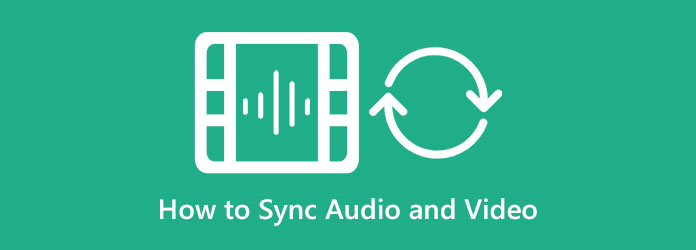
在我們修復您的音頻與視頻不同步問題之前,讓我們先解釋一下它的根源。 您視頻中的這種技術問題已經成為許多人的問題。 有兩種音頻去同步化。 第一種是音頻先於視頻播放,第二種是音頻延遲播放或視頻播放幾秒後播放。 由於此問題一直存在,我們收集了導致該問題的問題如下。
如上所述,您需要一個出色的工具來有效地同步音頻和視頻。 是的,我們為您準備了所有這些,但這是其中導航最簡單的一個, Video Converter Ultimate. 它是一款為您提供強大的視頻編輯功能和工具的軟件。 此 Video Converter Ultimate 的重要工具之一是其音頻同步工具。 該軟件直觀的界面讓您可以快速輕鬆地進行同步。 此外,它由人工智能提供支持,通過拖動延遲調整,您可以高效地將音頻同步到視頻中。 此外,在同一頁面上,您將獲得額外的輸出預設,您可以在其中自由調整音頻的分辨率、質量、格式和其他內容。
當然,此 Video Converter Ultimate 是多種用途的最佳選擇。 想像一下,它可以讓你處理不同類型的視頻和音頻文件,支持超過 500 種文件格式。 出於這個原因,如果您很高興學習如何使用這個神奇的工具同步音頻和視頻,請繼續執行以下步驟。
主要功能:
單擊上面的下載按鈕獲取軟件。 完成後,啟動它並轉到 工具箱 菜單,然後點擊 音頻同步 工具。 然後,在彈出的窗口中,點擊加號圖標添加需要編輯的視頻文件
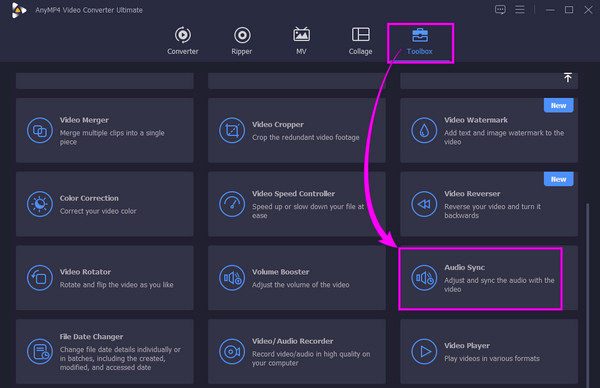
上傳視頻後,您可以開始同步過程。 導航 延遲 通過移動滑塊。 如果音頻有延遲,最好將其向左滑動,反之亦然。
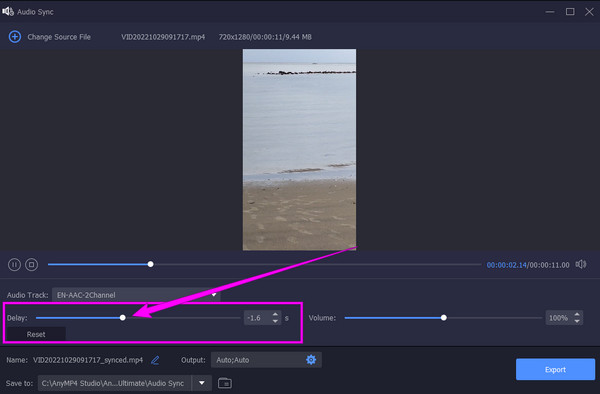
你可以點擊 齒輪 圖標以查看輸出預設集。 隨意根據您的需要進行自定義,然後單擊 OK 標籤。
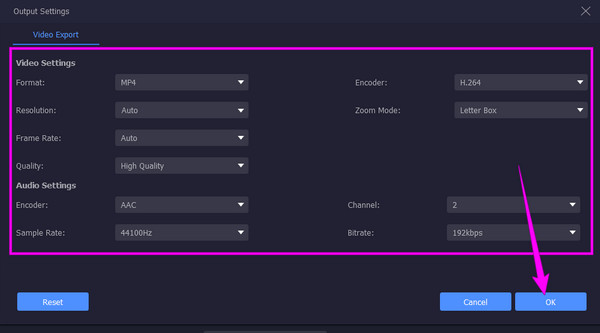
最後,您現在可以點擊 出口 標籤。 等待導出過程完成,然後享受您的新文件。
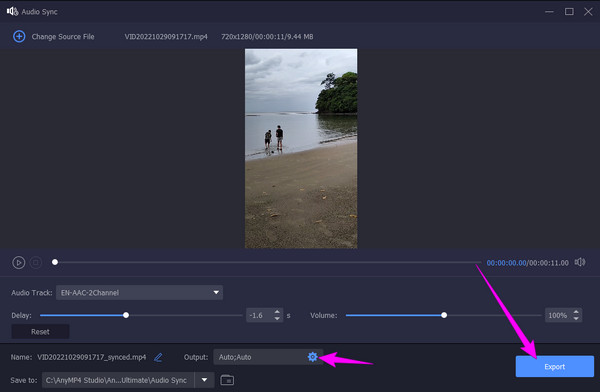
這是一款流行的音頻和視頻同步軟件,它是 Premiere Pro。 它是提供高質量輸出的專業視頻編輯軟件。 此外,這款 Premiere Pro 融入了許多強大的功能和工具,同步就是其中之一。 此外,您還可以 使用 Premiere 創建幻燈片. 然而,正如許多人(尤其是初學者)所注意到的那樣,Premiere Pro 的界面過於復雜,使用起來很困難。 此外,您需要正確處理音頻同步,以避免以非固定文件結束。 因此,為了幫助您解決這個問題,以下是有關如何在 Premiere Pro 中同步音頻和視頻的步驟。
安裝後啟動軟件。 然後,開始上傳視頻文件並將其帶到時間線上。
然後,右鍵單擊時間軸中的視頻文件,然後選擇 夾 選項。 之後,點擊 同步 之後的標籤。
點擊後 同步 選項卡,將彈出一個對話框。 然後,選擇您要為視頻應用的同步選項。 隨後,單擊 OK 選項卡以保存更改。
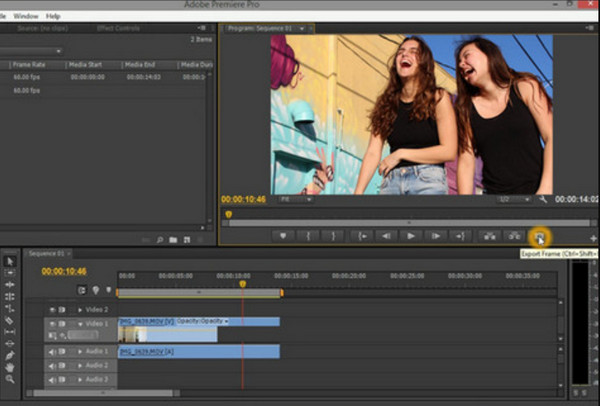
用於此類視頻編輯的另一種流行軟件是 iMovie。 此應用專為 Mac、iPad 和 iPhone 等 Apple 設備而設計。 你也可以使用 iMovie 將圖片放入視頻. 但是,對於那些詢問如何在 iMovie 中同步音頻和視頻的人來說,存在多種方法,具體取決於您的 Apple 設備。 同時,如果您使用 Mac,以下是簡單的步驟。
在 Mac 上,啟動 iMovie 應用程序。 前往 文件 菜單中,點擊 導入電影 選項卡,點擊您需要編輯的視頻,然後點擊 選擇 標籤。
之後,將鼠標懸停在 編輯 菜單。 點擊 修剪選區 選項卡並修剪音頻以使其與視頻剪輯相匹配。
檢查輸出以查看您是否對所做的同步沒問題。 如果是這樣,請轉到 文件 選項卡並點擊 節省 按鈕。

Windows 11/10 是否有內置的同步工具?
不會。因此,如果您的音頻和視頻在 Windows 11/10 上不同步,您最好獲得一個強大的工具,例如 Video Converter Ultimate.
為什麼我需要將音頻同步到視頻?
因為如果音頻與視頻不同步的話,看著會很煩人。
我可以將不同的音頻同步到視頻嗎?
是的。 您可以通過將原始音頻靜音並用新音頻替換來更改視頻的音頻。
當您的音頻和視頻不同步時,您已經看到了最佳解決方案。 Premiere 和 iMovie 是眾所周知的,所以也許您知道如何使用它們 同步音頻和視頻. 因此,如果您無法使用這些工具並希望以同樣的效率進行更直接的導航,那麼就去吧 Video Converter Ultimate。
更多閱讀
您想了解如何在視頻中應用音頻淡出和淡入嗎? 發現最好的工具及其說明,以幫助您解決這個問題。
您想知道如何從視頻中刪除音頻嗎? 這篇文章將教您可以在 PC、Mac、iPhone 和在線上應用的最佳方法。
您是否難以獲得完美的文件容量? 請參閱此處的專業程序,以完美地降低和增加音量。
你想知道延遲視頻音頻的基本步驟嗎? 這無疑是一項獨特而令人興奮的表演。 看這篇文章學習方法